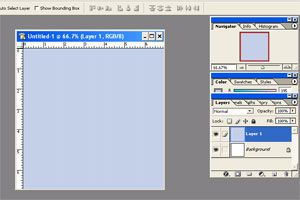
Adobe Photoshop può risolvere molti problemi di grafica che si potrebbe affrontare. Utilizzando il suo vasto arsenale di strumenti, è possibile creare quasi ogni illusione desiderato per il progetto che si sta lavorando. Seguendo alcuni semplici passaggi, è possibile creare una palla di neve in Photoshop per qualsiasi scene a tema invernale o una vacanza.
Istruzioni
1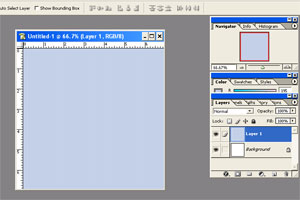
Aprire un nuovo documento di Photoshop. Vai al pannello livelli e create un nuovo livello. Vai al pannello strumenti, selezionare lo strumento riempimento e riempire il nuovo layer con una luce blu (C3CFE8).
2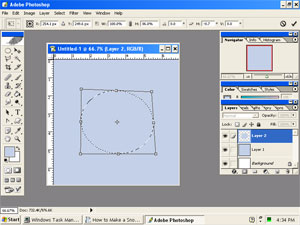
Creare un altro livello. Vai al pannello strumenti, selezionare lo strumento selezione ellittica e disegnare un'ellisse. Quindi aprire lo strumento di riempimento e riempirlo con luce blu (C3CFE8). Vai a modifica e trasformazione libera e appiattire la forma un po'.
3
Selezionate lo strumento sfumatura e impostarlo su diamante. Impostare il colore di primo piano bianco e il colore di sfondo in blu chiaro (C3CFE8). Ora è possibile trascinare il gradiente da circa 10, appena all'interno della selezione.
4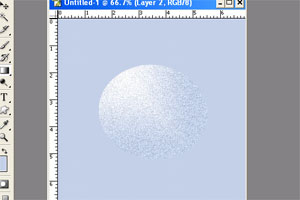
Passare al filtro, selezionare rumore e fare clic su Aggiungi disturbo. Nella finestra di dialogo che si apre, effettuare le impostazioni 6, gaussiana e accendere monocromatico. E là lo avete: una palla di neve.